WPS Word点击空格键变为点的解决方法
时间:2023-11-24 11:20:20作者:极光下载站人气:239
很多小伙伴在编辑文字文档时都会选择使用Wps软件,因为在wps中我们可以给文字文档添加图片、图表或是形状等各种内容,有的小伙伴在实际使用WPS对文字文档进行编辑的过程中还可能会遇到点击空格键,原本应该是空白的部分出现了灰色的圆点,想要让空格回到空白样式,我们只需要进入WPS的选项页面,然后在视图页面中找到“格式标记”下的“空格”选项,取消勾选该选项即可。有的小伙伴可能不清楚具体的操作方法,接下来小编就来和大家分享一下WPS Word点击空格键变为点的解决方法。
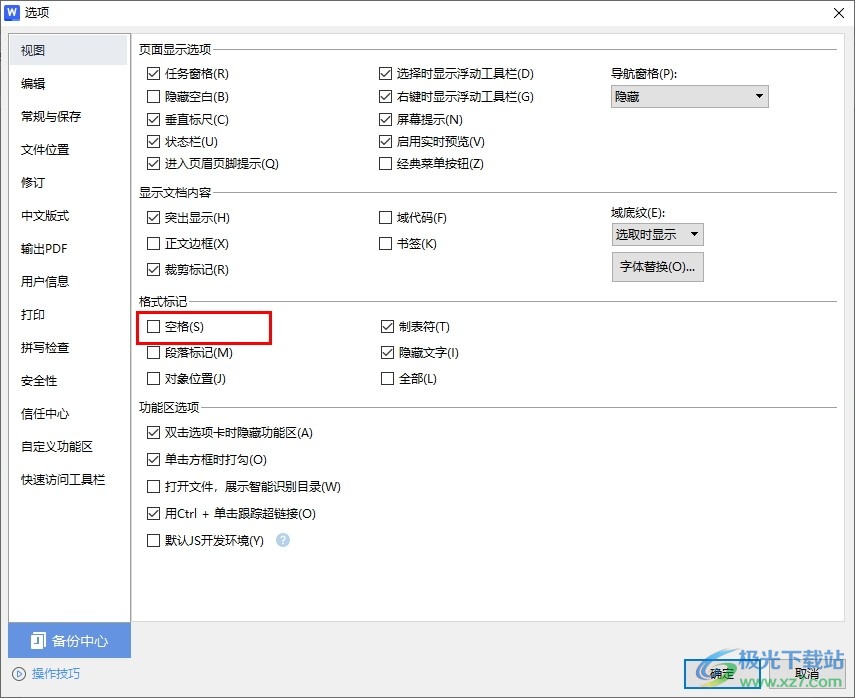
方法步骤
1、第一步,我们在桌面右键单击一个文字文档,然后在菜单列表中点击打开方式选项,再点击WPS office选项
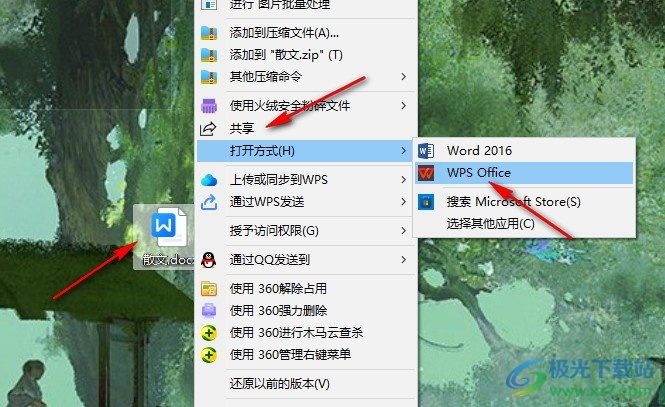
2、第二步,打开WPS Office之后,我们在页面左上角点击打开“文件”选项
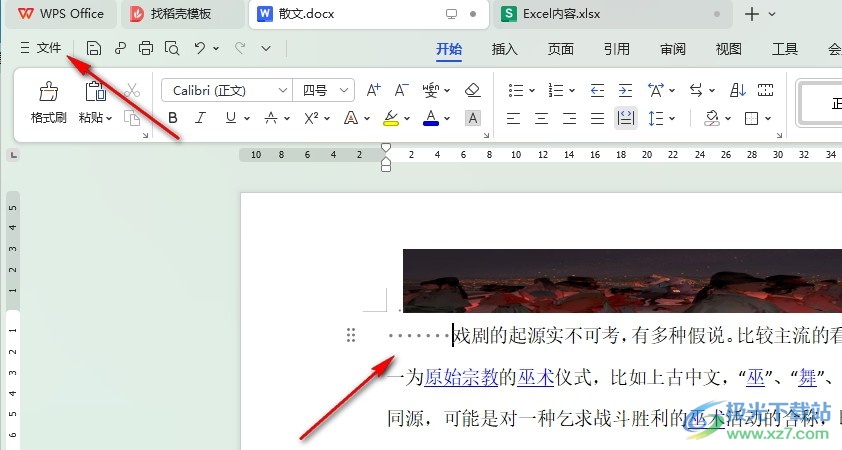
3、第三步,打开文件选项之后,我们再在菜单列表的下方点击打开“选项”
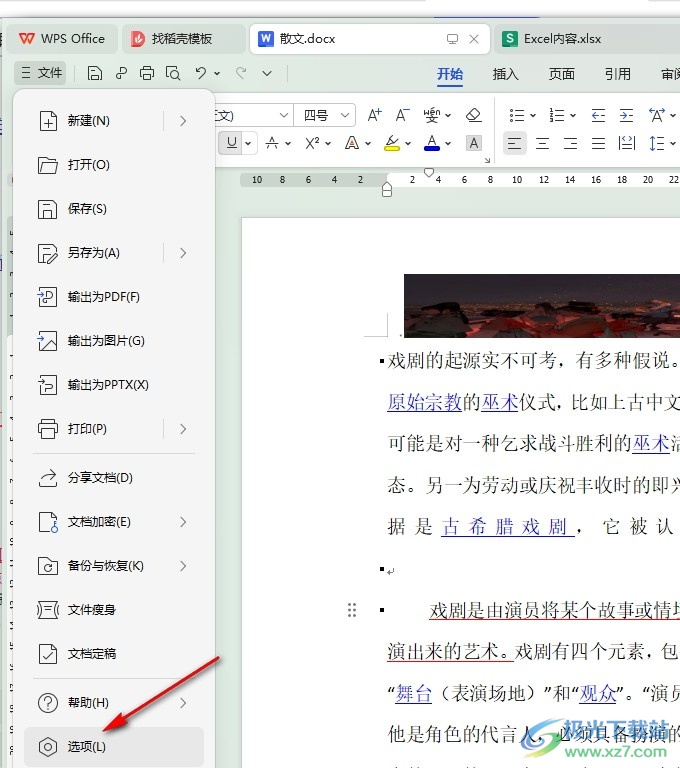
4、第四步,进入“选项”页面之后,我们在视图页面中找到“格式标记”设置,以及“空格”选项
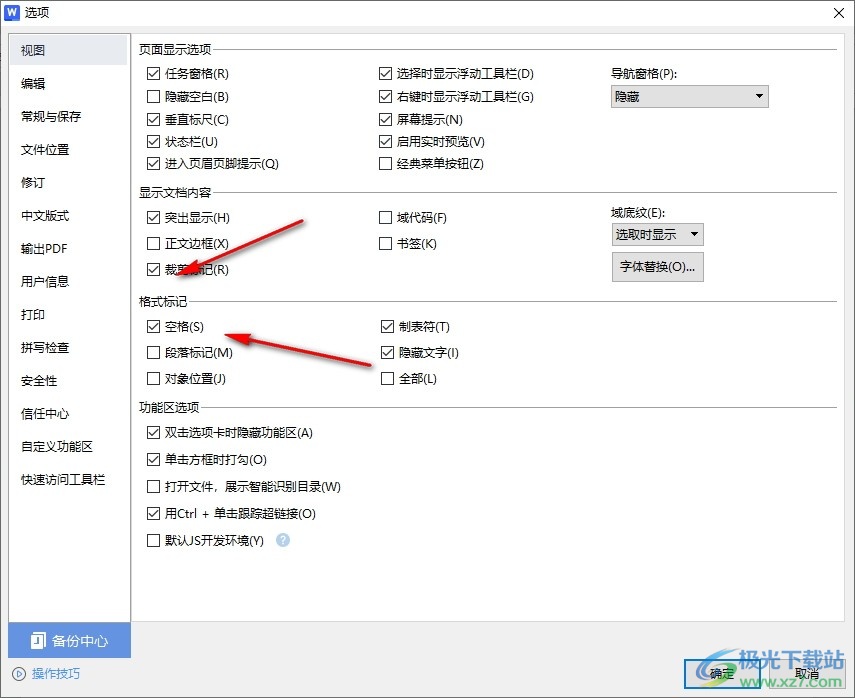
5、第五步,最后我们将“空格”选项取消勾选,再点击确定选项即可
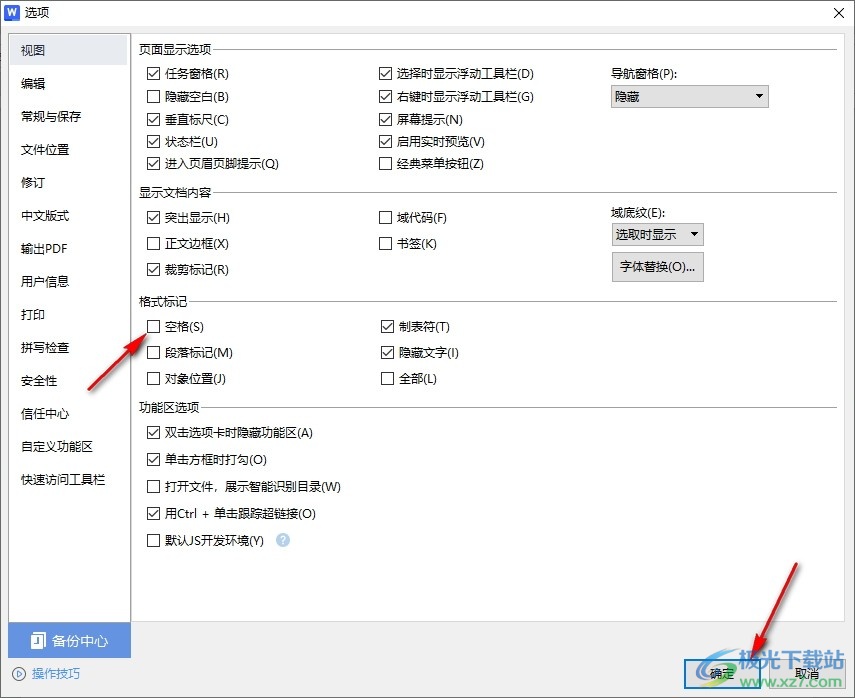
以上就是小编整理总结出的关于WPS Word点击空格键变为点的解决方法,我们进入WPS的选项页面,然后打开视图选项,接着在视图设置页面中将“空格”选项取消勾选,最后再点击确定选项保存设置,就能将文档中的空格恢复为正常空格状态了,感兴趣的小伙伴快去试试吧。

大小:240.07 MB版本:v12.1.0.18608环境:WinAll, WinXP, Win7, Win10
- 进入下载
相关推荐
相关下载
热门阅览
- 1百度网盘分享密码暴力破解方法,怎么破解百度网盘加密链接
- 2keyshot6破解安装步骤-keyshot6破解安装教程
- 3apktool手机版使用教程-apktool使用方法
- 4mac版steam怎么设置中文 steam mac版设置中文教程
- 5抖音推荐怎么设置页面?抖音推荐界面重新设置教程
- 6电脑怎么开启VT 如何开启VT的详细教程!
- 7掌上英雄联盟怎么注销账号?掌上英雄联盟怎么退出登录
- 8rar文件怎么打开?如何打开rar格式文件
- 9掌上wegame怎么查别人战绩?掌上wegame怎么看别人英雄联盟战绩
- 10qq邮箱格式怎么写?qq邮箱格式是什么样的以及注册英文邮箱的方法
- 11怎么安装会声会影x7?会声会影x7安装教程
- 12Word文档中轻松实现两行对齐?word文档两行文字怎么对齐?
网友评论